Erreur de socket 10060 : comment y remédier rapidement
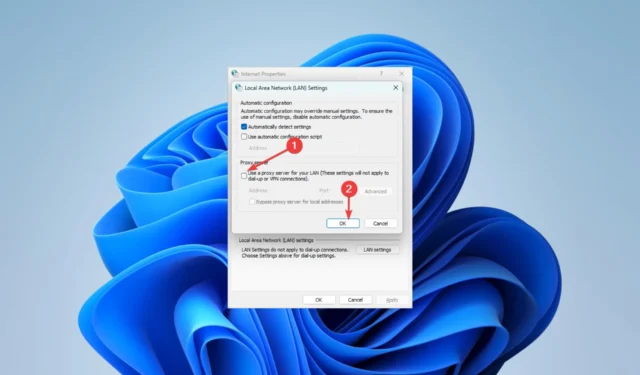
Internet est devenu l’un de nos outils les plus précieux, mais des problèmes comme l’erreur de socket 10060 enlèvent son importance.
Vous pouvez recevoir le message Erreur de socket # 10060 connexion expirée ou Impossible de se connecter au serveur Erreur de socket 10060. Cela touche tous les services, car certains lecteurs ont signalé l’erreur sur MDaemon, Bitvise et Gmail , entre autres.
Qu’est-ce que l’erreur de socket 10060 ?
C’est l’une des erreurs les plus courantes que vous pouvez rencontrer dans les sockets TCP/IP si vous utilisez un serveur proxy pour vous connecter à Internet. L’erreur est souvent associée à un délai d’attente indiquant qu’un service distant ne répond pas. L’un des éléments suivants peut entraîner l’erreur :
- Problèmes de connectivité réseau – Une connexion Internet lente ou mauvaise est l’un des principaux déclencheurs.
- Restrictions du pare-feu ou de l’antivirus – Des restrictions excessives imposées par votre pare-feu peuvent rendre difficile l’accès à certaines ressources Internet.
- Problèmes de serveur – Les utilisateurs ont rencontré l’erreur lors de l’accès à un serveur distant qui ne répond pas.
- Mauvaise configuration du réseau – L’erreur de connexion est souvent déclenchée dans les cas où vous avez mal configuré votre réseau.
Vous pouvez essayer les solutions ci-dessous pour le résoudre.
Comment corriger l’erreur de socket 10060 ?
Avant d’aborder nos principales solutions, vous pouvez essayer ces solutions rapides :
- Vérifiez votre connexion Internet – Si vous utilisez une connexion Internet lente, c’est probablement le déclencheur, et nous vous recommandons de passer à une connexion filaire ou plus rapide.
- Redémarrez votre ordinateur – Il n’est pas rare que des bogues mineurs soient corrigés après un redémarrage, il sera donc sage d’essayer cela.
- Désactivez l’antivirus – Vous voudrez peut-être commencer par cela, car un antivirus ou un pare-feu très restrictif peut bloquer des ressources Internet importantes.
Après avoir essayé ces préfixes, vous pouvez élaborer des solutions ci-dessous.
1. Désactiver les connexions proxy
- Appuyez sur Windows + R, tapez inetcpl.cpl et appuyez sur Enter.
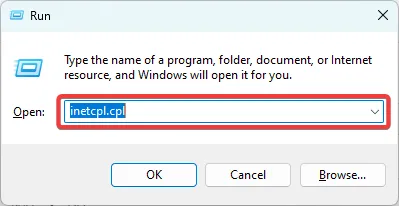
- Cliquez sur l’ onglet Connexions , puis sélectionnez Paramètres LAN.
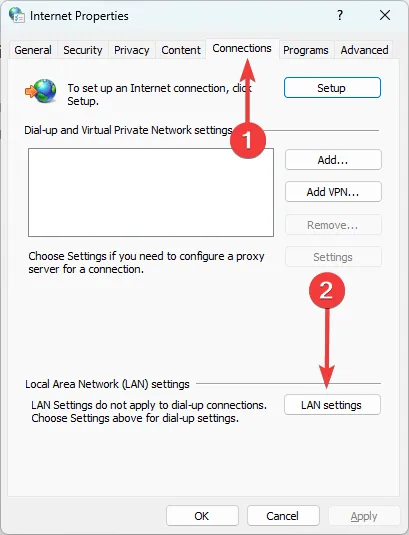
- Désélectionnez Utiliser un serveur proxy pour votre réseau local et appuyez sur OK .

- Essayez d’accéder aux ressources qui ont déclenché l’erreur en premier lieu.
2. Modifiez la valeur de registre Tcpip
- Appuyez sur Windows + R, tapez Regedit et appuyez sur Enter.
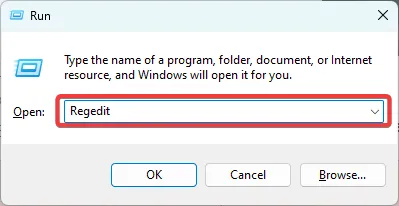
- Accédez au chemin ci-dessous :
Computer\HKEY_LOCAL_MACHINE\SYSTEM\CurrentControlSet\Services\Tcpip\Parameters - Cliquez avec le bouton droit sur le volet de droite, sélectionnez Nouveau, puis Valeur multichaîne .
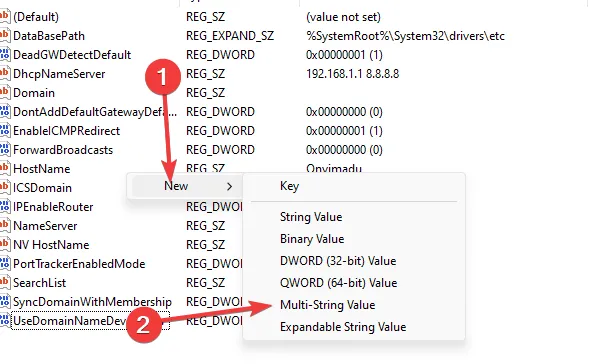
- Copiez la valeur ci-dessous, collez-la dans le champ de texte, puis cliquez sur OK .
Value Name: TcpMaxDataRetransmissions
Value Type: REG_DWORD - Number
Valid Range: 0 - 0xFFFFFFFF
Default Value: 5 Decimal
New Value: 10 Decimal
- Redémarrez votre ordinateur.
La modification de votre registre est risquée, nous vous recommandons donc de créer une sauvegarde du registre avant de démarrer le processus.
Si vous avez lu jusqu’ici, nous sommes convaincus que vous devriez avoir résolu l’erreur 10060. Veuillez donc nous indiquer laquelle des solutions a été la plus efficace.
Enfin, notez que nous n’avons pas écrit ces correctifs dans un ordre particulier, et nous vous encourageons à essayer ce qui vous semble le plus applicable.



Laisser un commentaire